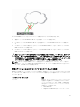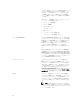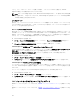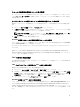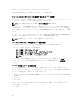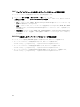Users Guide
• www.wbemsolutions.com/
ws_management.html
• DMTF WS-Management 仕様:www.dmtf.org/
standards/wbem/wsman
Microsoft WinRM を使用してクライアント接続を行
うには、最低バージョン 2.0 が必要です。詳細につ
いては、Microsoft の記事 <support.microsoft.com/
kb/968929
> を参照してください。
その他のシステム管理ツールを使用した CMC の起動
CMC は、Dell Server Administrator または Dell OpenManage Essentials を使って起動することもできます。
Dell Server Administrator を使って CMC インタフェースにアクセスするには、管理ステーションで Server
Administrator を起動します。Server Administrator ホームページの左ペインで、システム → メインシステム
シャーシ → リモートアクセスコントローラ の順にクリックします。詳細については、dell.com/support/
manuals
にある『Dell Server Administrator ユーザーズガイド』を参照してください。
リモート RACADM のインストール
管理ステーションからリモート RACADM を使用するには、システムに付随する『Dell Systems Management
Tools
およびマニュアル
DVD』を使用してリモート RACADM をインストールします。この DVD には、次の
Dell OpenManage コンポーネントが含まれます。
• DVD ルート - Dell System Build and Update Utility が含まれます。
• SYSMGMT - Dell OpenManage Server Administrator を含むシステム管理ソフトウェアの製品が含まれ
ます。
• Docs: このディレクトリには、システム、システム管理ソフトウェア製品、周辺機器および RAID コント
ローラのマニュアルが入っています。
• SERVICE - システムを設定するために必要なツールやシステムの最新の診断および Dell 最適化ドライバ
が含まれます。
Dell OpenManage ソフトウェアコンポーネントのインストールについての詳細は、dell.com/support/
manuals で入手できる『Dell OpenManage Installation and Security User's Guide』(Dell OpenManage のイ
ンストールとセキュリティユーザーガイド
)を参照してください。dell.com/support から Dell DRAC ツー
ルの最新バージョンをダウンロードすることもできます。
Windows 管理ステーションへのリモート RACADM のインストール
DVD を使用する場合は、<
パス
>\SYSMGMT\ManagementStation\windows\DRAC\<.msi
ファイル名
> を実
行します。
dell.com/support からソフトウェアをダウンロードした場合は、
1. ダウンロードしたファイルを解凍し、提供された .msi ファイルを実行します。
ダウンロードしたバージョンに応じて、ファイルの名前は DRAC.msi、RACTools.msi、または
RACTools64Bit.msi となります。
2. ライセンス契約に同意し、次へ をクリックします。
3. ソフトウェアをインストールする場所を選択し、次へ をクリックします。
4. インストール をクリックします。
インストールウィンドウが表示されます。
34